在当今数字化创作的浪潮中,剪映凭借其强大的功能和便捷的操作,成为了众多创作者的得力助手。然而,一款优秀的软件总是在不断追求卓越,而这离不开广大用户的意见反馈。那么,剪映怎么提交意见反馈呢?
首先,打开剪映应用程序。进入主界面后,找到界面右上角的设置图标,点击它。在弹出的设置菜单中,向下滑动找到“反馈与帮助”选项。这就是我们提交意见反馈的入口啦。
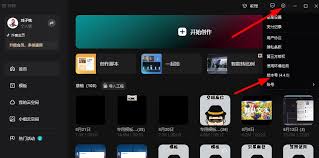
当点击“反馈与帮助”后,会出现多种反馈方式供我们选择。我们可以选择“在线客服”,通过与客服实时交流,详细地阐述我们在使用过程中遇到的问题、发现的漏洞或者对某个功能的改进建议。客服人员会认真倾听,并及时给予回应和解答。
除了在线客服,我们还能选择“提交反馈”。在这里,我们可以用文字清晰地描述自己的想法。比如,你发现某个特效在特定场景下表现不够理想,或者某个剪辑工具的操作流程可以进一步优化,都可以在这里详细说明。同时,为了让开发团队更好地理解问题所在,如果有相关的操作步骤或者出现问题的具体场景描述,也尽量详细地写出来。
另外,剪映还支持上传图片和视频来辅助说明问题。如果你在操作过程中遇到了界面显示异常等情况,一张截图就能直观地展示问题所在;若是视频编辑出现了错误,上传相关视频片段,能让开发团队更准确地复现问题,从而快速定位并解决。
用户积极提交意见反馈对剪映的发展至关重要。通过我们的反馈,开发团队能够了解到哪些功能深受大家喜爱,哪些地方还需要改进。这有助于他们精准地优化产品,推出更多满足用户需求的新功能。例如,曾经有用户反馈希望增加更多音乐分类,以便能更快速地找到适合视频风格的背景音乐。不久后,剪映就对音乐库进行了优化,增加了丰富的分类标签,让用户找音乐更加便捷。
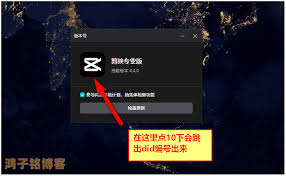
所以,不要小看提交意见反馈这个小小的举动。它是我们与剪映团队沟通的桥梁,是推动这款软件不断进步、变得更加完美的动力。让我们积极行动起来,通过正确的方式提交意见反馈,一起见证剪映在我们的参与下持续成长,为我们带来更优质的创作体验。

在使用剪映制作视频的过程中,有时我们会希望去掉视频中的水印,让作品更加纯净。下面就来分享一些剪映水印去除的方法。利用裁剪功能巧妙避开剪映中的裁剪工具是一个不错的选择。通过仔细观察水印的位置,合理调整视频画面的裁剪范围,将带有水印的部分裁剪掉,从而实现去除水印的
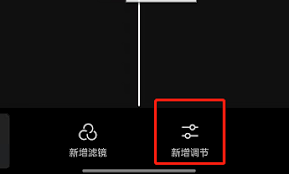
在当今数字化的时代,视频编辑已经成为了许多人记录生活、创作内容的重要手段。而剪映作为一款功能强大且操作简便的视频编辑软件,深受广大用户的喜爱。其中,添加自定义滤镜能够为视频增添独特的风格和氛围,让作品更加出彩。下面就来详细介绍一下在剪映中添加自定义滤镜的方法。
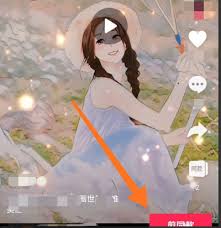
想让自己的视频拥有独特的漫画风格吗?剪映就能帮你实现!下面就来一步步教你如何用剪映制作漫画脸视频。准备素材首先,准备好你想要制作成漫画脸的人物照片或视频片段。确保素材清晰,面部特征明显,这样能让漫画效果更出色。导入素材到剪映打开剪映应用,点击“开始创作”,选择

在使用剪映进行视频创作时,为视频添加上下边框可以起到突出内容、增加视觉美感的作用。下面就来详细介绍一下如何在剪映中添加上下边框。打开剪映项目首先,打开剪映应用程序,进入主界面后点击“开始创作”,选择你需要添加边框的视频素材,然后点击“添加到项目”。进入编辑界面

在当今的视频创作领域,剪映已成为众多创作者的得力助手。而为视频添加字幕,不仅能让观众更清晰地理解视频内容,还能极大地提升视频的生动性。那么,剪映怎么加字幕呢?又有哪些添加技巧能让视频更出彩呢?自动识别添加字幕剪映提供了强大的自动识别字幕功能。首先,将需要添加字
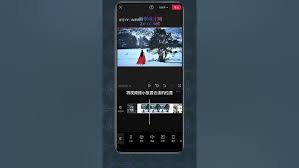
在短视频创作中,独特的转场效果能让视频更具吸引力。剪映翻页效果便是其中一种有趣且实用的效果,下面就为大家带来详细的制作教程。准备素材首先,我们要准备好用于制作翻页效果的素材。可以是图片、文字或视频片段,确保素材内容连贯且与翻页主题相符。比如,你要制作一个相册翻